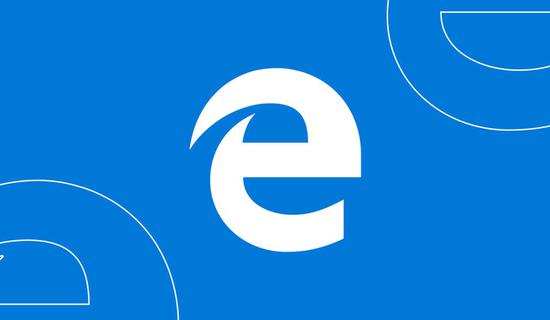新版Windows浏览器升级 换上Chrome内核到底有多好用
去年 12 月,微软出人意料地宣布 Edge 浏览器将会使用 Chromium 底层进行重构——这是在浏览器竞争中举手投降还是预兆着更好的未来?当时业界议论纷纷。
四个月后,这款脱胎换骨后的 Edge 浏览器终于登场,现在你可以在新版 Edge 浏览器的 Insider 测试页面下载安装包尝鲜。
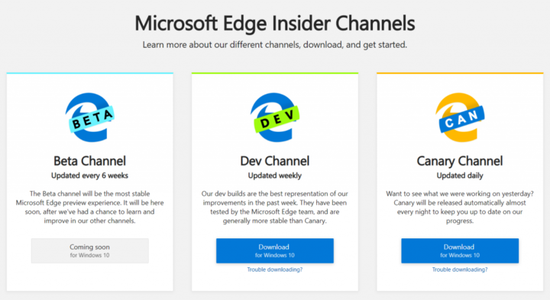
目前微软只开放了 Dev(开发人员版,每周更新)和 Canary(金丝雀版,近乎每日更新)两个频道的下载——在版本命名上和 Chrome 保持了一致。这两个版本按照官方说明仅支持 Windows 10 系统,微软许诺在进一步完善后将会开放 Beta 频道,且会向下兼容至 Windows 7 以及支持 macOS 系统。然而根据外媒 BleepingComputer 的测试,现在的版本已经能够在 Windows 7 上正常安装运行。
下载与初步设置
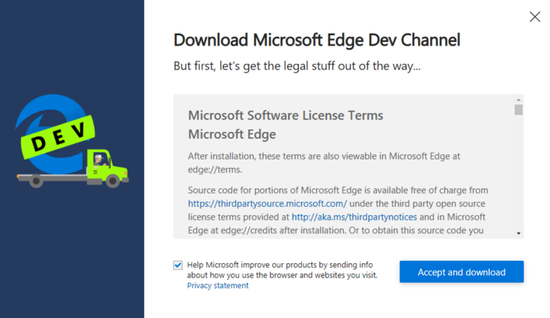
新版 Edge 测试版的安装十分简单:点击网页上的下载按钮并同意协议便可获取下载器程序,打开下载器它会自动查询最新版本并将其下载安装到你的系统盘(不可更改安装路 径),此后点击图标便可开始使用。我下载的 74.1.96.24 版本安装包大小为 62.6 MB,算是中规中矩。
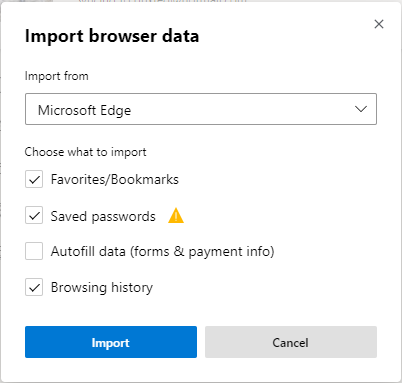
初次打开 Edge 将会询问是否从其他浏览器导入书签、密码、历史与自动填写表单等数据。它支持从前代 Edge、IE、Chrome 和 Firefox 浏览器中直接导入全部数据或是使用 HTML 格式间接导入书签。
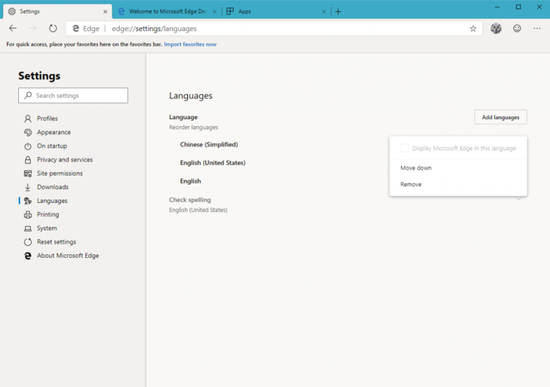
尽管新版 Edge 继承了家族一贯的勇气询问我是否要将其设为默认浏览器,但正如其版本号所宣示的,当下公布的还是早期开发版,大多数功能都未被加入,显然只能用于窥探新版 Edge 的框架与雏形,不能投入到日常使用中。
比如说,在语言设置里可以添加中文语言,但语言切换功能实际上尚未启用,因此新版 Edge Dev 只能运行在默认的英文 UI 下。还有过去我最喜欢的 Edge 功能——epub 电子书阅读也还没整合进去。
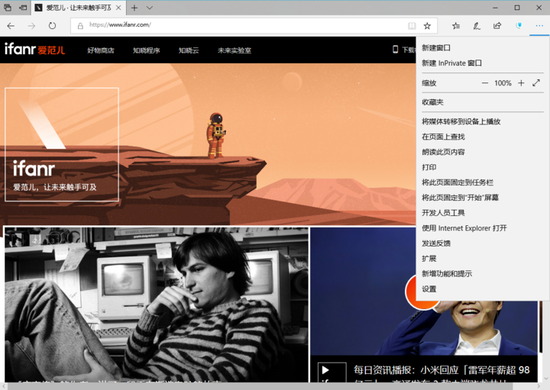
以前的 Edge 长这样
忽略那些暂时的功能缺陷,你会发现 Edge Chromium 的潜力已初露头角。微软为其操刀打造了一套全新的现代化 UI,图标精致,动画效果顺畅平滑,响应更为迅速,就视觉体验而言比起前代 Edge 那纯文字的设置菜单和生硬的动画要讨喜得多。
在拥抱了 Chromium 以后,Edge 得以使用数量庞大的第三方扩展与脚本,环境兼容性亦有所进步。当然,Chromium 的缺点——几乎比前代 Edge 高出 50% 的内存占用也被原封不动地带了过来。
扩展与 Web App
提到 Chrome,第一时间想到的往往是它丰富的扩展资源。理所当然地,新版 Edge 能够支持更多的扩展应用。但与其他基于 Chromium 的浏览器直接依靠‘Chrome 网上应用店’获取扩展不同,微软自建了一个独立的扩展商城‘Microsoft Store’,归属于 microsoft.com 域名下。
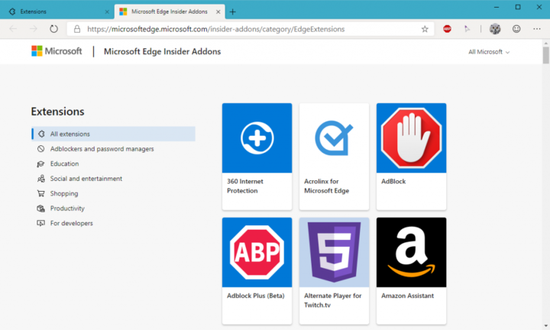
要向新版 Edge 添加扩展,只需依次点击右上角设置菜单-‘Extensions’-‘Get extensions from Microsoft Store’即可打开扩展商城。第一批上架 Microsoft Store 的扩展应用数量较少,安装使用的逻辑倒是与 Chrome 别无二致。
当然,微软并未封闭扩展渠道。在扩展设置界面,他们预留了‘允许从其他商店添加应用’的开关,打开开关后访问 Chrome 网上应用店照样可以安装其中的扩展。我从 Chrome 网上应用店安装了几款常用扩展,尚未遭遇兼容性和稳定性方面的问题。
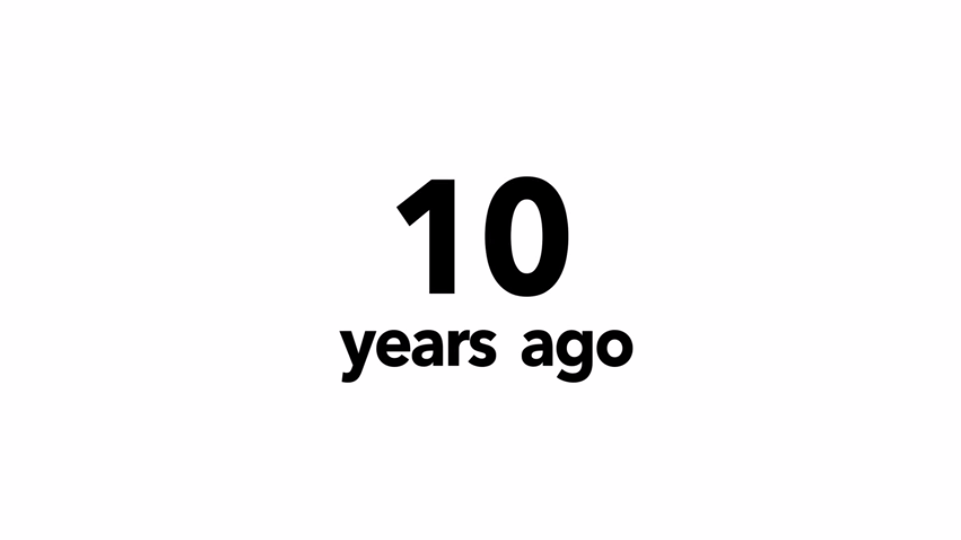
十多年来,Web 页面的浏览方式几乎没有发生过变化。为了让 Web 应用能更适应移动化与高用户粘性的现代生活,Google 近年来倡导一种名为 PWA(Progressive Web Apps,渐进式增强网页应用)的技术,它允许将网页封装为 app 形式固定于主屏幕上,从而在保留网页易于访问、快速响应的优点同时提供类似于 app 的交互与离线通知能力。
随后这一功能被添加到 Chromium 项目库中,因此基于 Chromium 的新版 Edge 自然也支持这一功能,它在 Edge 中被称为‘Website Apps’。
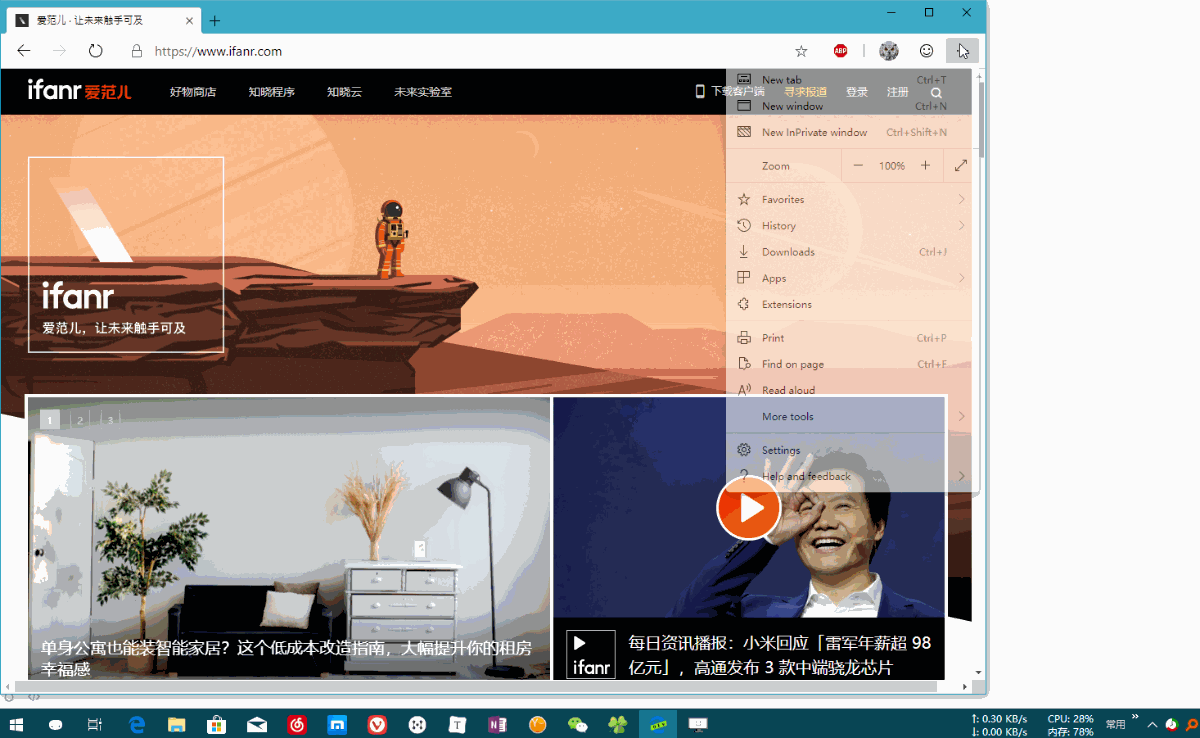
在访问某一网站时,点击右上角设置菜单-‘Apps’-‘Install’,便能将这个网站添加为一个 PWA 应用。你可以将它放在任务栏或桌面达到快速访问的目的。遗憾的是,如今原生支持 PWA 的网站不多,因此大多数时候这功能只相当于一个快捷方式。
黑暗模式与其他预览功能
官方在 Insider 公告页面上预告下版本将会为 Edge 带来黑暗模式、阅读视图和文本翻译等新功能,但实际上,我们可以通过一些小技巧先睹为快。
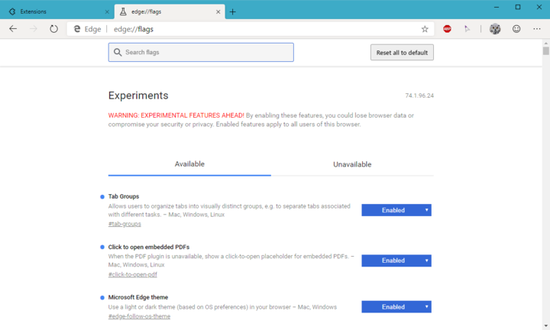
新版 Edge 浏览器同样支持 Chrome 的‘实验室’功能,在地址栏输入‘edge://flags/’访问实验室并打开相关开关,就能先行体验一些还在测试阶段的实验特性。
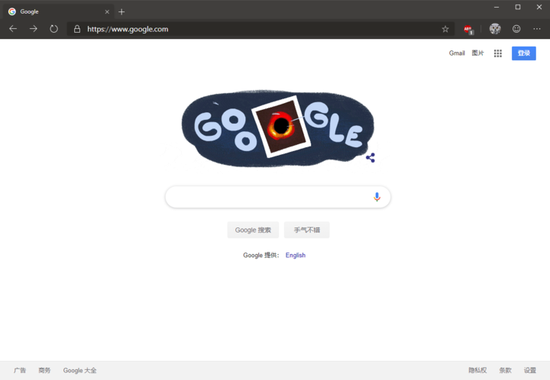
比如说,搜索‘Microsoft Edge theme’,并将其状态更改为‘Enable’,即可允许使用黑暗模式。此时再到 Windows 设置的‘个性化’页面中间‘默认应用模式’改为‘暗’,那么 Edge 便会默认用黑暗模式打开,颜值着实高了不少。
实验室中还有其他已实际完成或还在‘施工’的预览功能,像是启用‘Tab Groups’会允许你将标签分组,但这个分组还不能重命名也不能折叠,实用价值不大,倒不如等它完善正式上线。
总结
仅就现阶段而言,评价新版 Edge 的好坏还为时尚早——谁也不知道它还会加入什么新鲜功能,也不知道它的用户体验最终能达到什么地步。开发人员版本的更大意义在于满足好奇心、测试稳定性以及提供反馈。